Pentru mulți Jucători pe PC, Steam este efectiv întreaga platformă. Aproape toate jocurile pe PC sunt vândute pe vitrina sa, iar clientul Steam gestionează toate lucrurile plictisitoare, cum ar fi instalările și actualizările de jocuri.
Steam este un software foarte solid și majoritatea jucătorilor nu vor avea niciodată probleme cu acesta. Cu toate acestea, uneori poate merge prost în cele mai frustrante moduri.
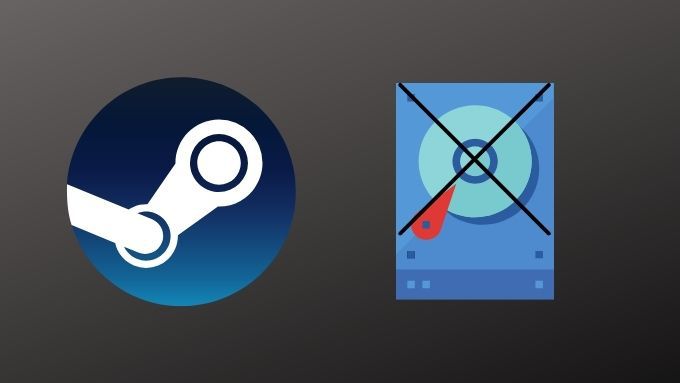
Ce este oricum eroarea de scriere pe disc în Steam?
Ca un exemplu, temuta „eroare de scriere pe disc” din Steam poate chiar arunca o cheie în funcționează din timpul dvs. de joc. Deci, pentru a vă readuce în joc, să analizăm câteva modalități obișnuite de a rezolva această problemă.
După cum sugerează și numele, Steam aruncă o „eroare de scriere pe disc” atunci când nu poate scrie date de joc în hard diskul tău. Este destul de simplu, dar adevărata problemă este că nu ți se oferă cu adevărat o idee despre motivul pentru care Steam nu poate scrie pe disc. Cauzele pot varia de la o problemă reală cu structura fișierului Steam la probleme cu descărcarea datelor.
Rulați o scanare a discului
Înainte chiar să analizăm Steam în sine, trebuie să ne asigurăm că problema este legată de Steam și nu de hard diskul real pe care încercați să instalați un joc.
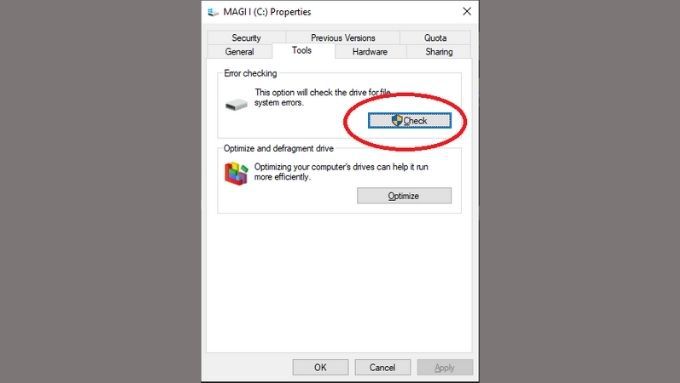
Pur și simplu rulați Windows verificator de erori de disc pentru a vedea dacă există o problemă cu unitatea dvs. Dacă există o problemă cu unitatea, verificatorul ar trebui să o remedieze. Deși o problemă gravă ar putea necesita o înlocuire a unității. Puteți găsi instrumentul de verificare a discului în fila Instrumentedin proprietățile unității.
Reporniți computerul
Înainte de a înnebuni încercând tot felul de soluții diferite , respirați adânc și reporniți computerul. De asemenea, acest lucru repornește, de asemenea, Steam, lucru pe care îl puteți face fără o repornire totală. Cu toate acestea, chiar și atunci când închideți Steam, acesta tinde să lase procesele care rulează în fundal.

Deci, dacă nu aveți chef să ucideți manual fiecare proces Steam în gestionar de sarcini, este mai repede să reporniți computerul.
Rulați Steam ca administrator
Uneori, Steam nu poate scrie pe disc, deoarece software-ului îi lipsește un nivel de permisiune suficient de ridicat pentru a face aceste modificări. Rulând clientul ca administrator, veți elimina acele probleme.
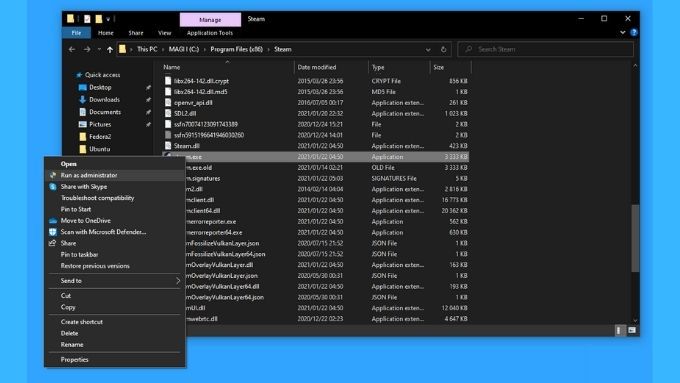
Cu toate acestea, aceasta nu este o soluție permanentă, deoarece Steam nu ar trebui să aibă nevoie de privilegii de administrator pentru a funcționa. Este doar o modalitate de a finaliza operațiunea de scriere și de a confirma că cauza problemei este legată de permisiunile de fișiere. În mod implicit, executabilul Steam ar trebui să fie în Program Files (x86)>Steam.
Schimbați regiunea de descărcare
Se pare că o eroare de scriere pe disc este uneori rezultatul incapacității Steam de a extrage date de pe server.
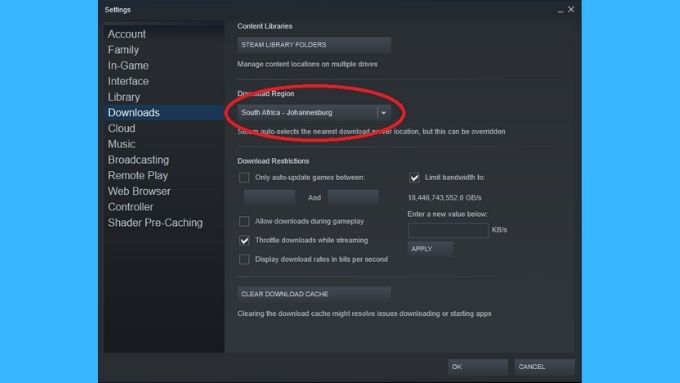
Unii utilizatori au raportat succes în schimbarea regiunii de descărcare implicită din setările Steam. Steam are mai multe servere răspândite în întreaga lume. În mod implicit, va alege serverul care vă oferă cele mai bune viteze, dar lucrurile pot merge prost între dvs. și locația respectivă. Deci, pur și simplu trecerea la următorul cel mai bun server sau cel de după aceea poate rezolva problema erorii de scriere în unele cazuri.
Verificați fișierele de joc
Uneori Steam nu poate scrie în folderul unui joc din cauza fișierelor incomplete sau corupte. În acest caz, ar trebui să încercați să verificați instalarea jocului.
Aceasta este o funcție încorporată în client care verifică fișierele jocului de pe computerul dvs. cu suma de verificare a erorilor pentru fișierele de pe server. Dacă nu se potrivesc, Steam va presupune că fișierul de pe unitatea dvs. este corupt și îl va înlocui cu cel de pe server.
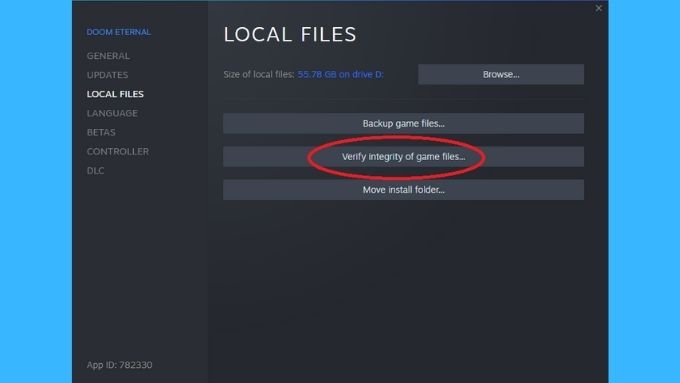
Doar avertizați-vă că acest lucru va elimina toate modificările pe care le-ați făcut în dosarul jocului. Puteți rula verificarea integrității din secțiunea Fișiere locale din pagina de proprietăți a unui anumit joc.
Reinstalați Steam
Dacă nu pare să funcționeze nimic și primiți în continuare eroarea de scriere pe disc Steam, puteți descărca oricând cel mai recent instalator Steam și reinstalați întregul client. Nu ar trebui să pierdeți niciun fel de date despre joc, iar programul de instalare Steam vă va verifica fișierele curente și le va verifica corect.
Asigurați-vă că folderul Steam nu este numai în citire
Uneori, Atributele folderului Steam se schimbă fără știrea dvs. Acest lucru se poate întâmpla, de exemplu, dacă ați făcut manual o copie de rezervă a folderului Steam și apoi l-ați copiat pur și simplu peste o nouă instalare.
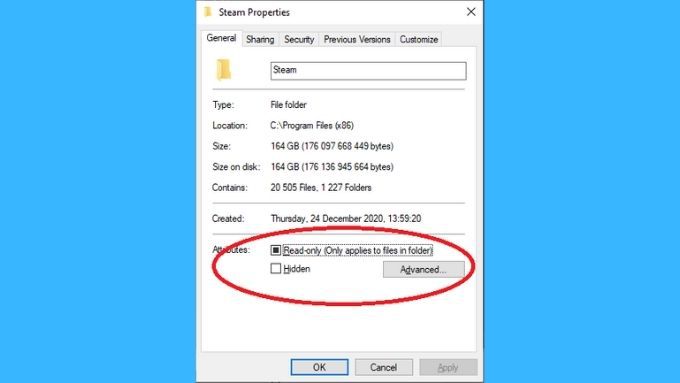
Dacă folderul Steam a fost marcat ca „numai citire”, atunci Steam nu poate face modificări la acesta. Deoarece toate jocurile dvs. Steam sunt stocate în folderul Steam în mod implicit, aceasta poate fi sursa unei erori de citire a discului.
Mergeți la proprietățile folderului Steam și debifați atributul „Doar citire”. Sperăm că, după efectuarea acestei modificări, lucrurile vor reveni la normal.
Deblocați Steam pe firewall
Am menționat mai sus că uneori o eroare de scriere pe disc în Steam este mai mult ca o citire pe server eroare. Unul dintre motivele pentru care Steam poate să nu primească date de la server este că este blocat de un firewall.
Prima dată când rulați Steam, vi se va cere să aprobați accesul la internet pentru software. Dacă nu ați făcut acest lucru, va trebui să accesați setări firewall și să permiteți Steam accesului la internet.
Dacă firewall-ul Windows nu este problema, asigurați-vă că firewall-ul routerului dvs. nu blochează Steam. Consultați manualul routerului despre cum să deblocați porturile de care Steam are nevoie.
Dezactivați VPN-ul dvs.
Deși s-ar putea să nu fie un firewall care blochează pachetele să ajungă la Steam, ar putea fi VPN dvs. care cauzează o problemă. Deși acest lucru nu este confirmat, se pare că unii utilizatori au reușit să scape de eroarea de scriere pe disc în Steam, oprindu-și temporar VPN-urile.

În plus, utilizarea unui VPN cu Steam este împotriva condițiilor de utilizare și poate duce de fapt la o interdicție permanentă. Așadar, este recomandabil să vă descurcați fără VPN sau să folosiți tuneluri separate cu Steam.
Ștergeți cache-ul de descărcare
Steam are o zonă specială de stocare în care cache datele pentru jocurile care se descarcă în prezent. Uneori acest cache se deteriorează, oprind fluxul de date. Aceasta este o problemă cunoscută cu Steam și există de fapt un mod convenabil de a spăla cache-ul.
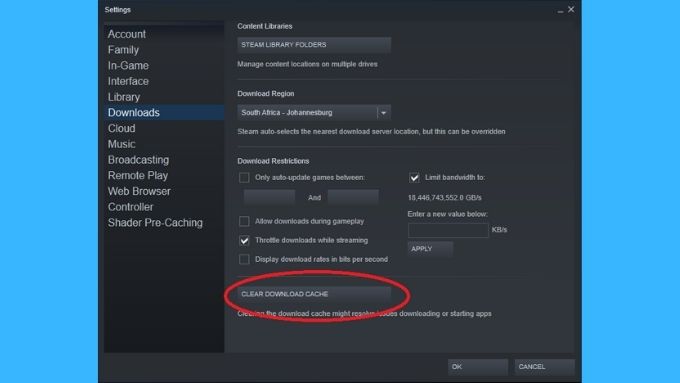
Puteți găsi butonul ștergeți memoria cache de descărcaresub Descărcăriîn setările Steam. Apăsați-l și reporniți Steam pentru o măsură bună. Apoi, încercați din nou descărcările dvs.
Încercați o altă bibliotecă Steam
Dacă aveți mai multe unități în sistemul dvs., puteți crea un al doilea folder Steam Library pe o altă unitate și puteți încerca să instalați jocul acolo în schimb. Pentru a crea un nou folder de bibliotecă Steam:
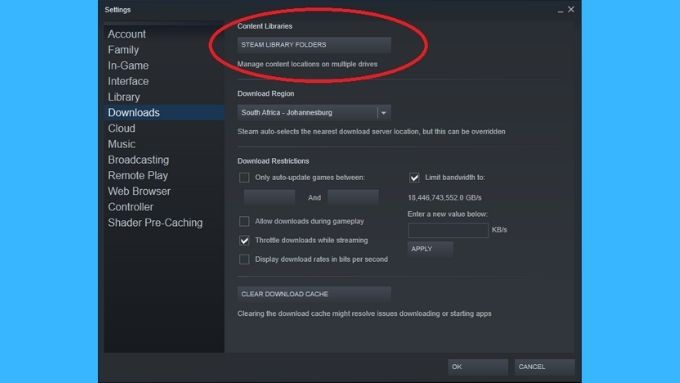
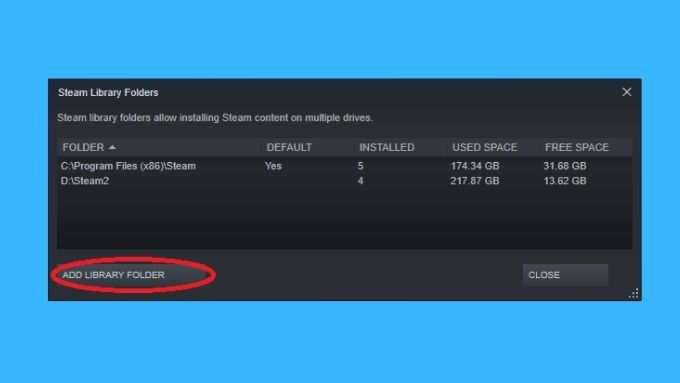
Dacă aveți deja mai multe foldere de bibliotecă, puteți încerca să descărcați jocul în biblioteca alternativă pe care o aveți deja avea. Dacă acest lucru funcționează, indică faptul că discul necooperant în sine nu este în regulă.
Nu te aburi prea mult
O eroare Steam poate fi mai frustrantă decât eșecurile de sistem critice pentru misiune. Tocmai când doriți să vă așezați și să vă distrați puțin, sunteți blocat brusc făcând exerciții de depanare. Este suficient pentru a vă face să doriți să cumpărați un consolă, dar cu sfaturile de mai sus probabil că veți reveni în joc în cel mai scurt timp.